一、打开之前完成的Case_login进行修改再编辑

二、将注册按钮删除并在登录按钮前拖出一个checkBox,编辑代码如下:
在layout_top.xml文件中进行编辑
<?xml version="1.0" encoding="utf-8"?> <RelativeLayout xmlns:android="http://schemas.android.com/apk/res/android" android:layout_width="match_parent" android:layout_height="wrap_content" android:padding="@dimen/activity_horizontal_margin" android:background="@drawable/logintop_roundbg"> <EditText android:id="@+id/etName" android:layout_width="match_parent" android:layout_height="wrap_content" android:background="@android:drawable/edit_text" android:drawableLeft="@drawable/icon_user" android:drawablePadding="10dp" android:ems="10" android:hint="@string/etName"> <requestFocus /> </EditText> <EditText android:id="@+id/etPassword" android:layout_width="match_parent" android:layout_height="wrap_content" android:layout_below="@id/etName" android:background="@android:drawable/edit_text" android:drawableLeft="@drawable/icon_pass" android:drawablePadding="10dp" android:ems="10" android:hint="@string/etPass" android:inputType="textPassword"> <requestFocus /> </EditText> <LinearLayout android:layout_width="match_parent" android:layout_height="wrap_content" android:layout_below="@+id/etPassword"> <Button android:layout_width="0dp" android:layout_height="wrap_content" android:layout_weight="1" android:background="@drawable/btn_select" android:text="@string/btnLogin" /> <Button android:layout_width="0dp" android:layout_height="wrap_content" android:layout_weight="1" android:layout_marginLeft="10dp" android:background="@drawable/btn_select" android:text="@string/btnRegister" /> </LinearLayout> </RelativeLayout>
效果图如下:

三、对登录密码及记住密码进行编辑
在LoginAcitvity.java文件进行编写修改,代码如下:
package cn.edu.bzu.case_login;
import android.content.Context;
import android.content.Intent;
import android.content.SharedPreferences;
import android.support.v7.app.AppCompatActivity;
import android.os.Bundle;
import android.view.View;
import android.widget.CheckBox;
import android.widget.EditText;
import android.widget.Toast;
public class LoginActivity extends AppCompatActivity {
private EditText etName;
private EditText etPassword;
private CheckBox cbIsRememberPass;
private SharedPreferences sharedPreferences;
@Override
protected void onCreate(Bundle savedInstanceState) {
super.onCreate(savedInstanceState);
setContentView(R.layout.activity_login);
initViews();
sharedPreferences=getSharedPreferences("rememberpassword",Context.MODE_PRIVATE);
boolean isRemember=sharedPreferences.getBoolean("rememberpassword",false);
if(isRemember){
String name=sharedPreferences.getString("name","");
String password=sharedPreferences.getString("password","");
etName.setText(name);
etPassword.setText(password);
cbIsRememberPass.setChecked(true);
}
}
private void initViews(){
etName=(EditText)findViewById(R.id.etName);
etPassword=(EditText)findViewById(R.id.etPassword);
cbIsRememberPass=(CheckBox) findViewById(R.id.cbIsRememberPass);
}
public void login(View view){
String name=etName.getText().toString();
String password=etPassword.getText().toString();
if("admin".equals(name)&&"123456".equals(password)){
SharedPreferences.Editor editor=sharedPreferences.edit();
if(cbIsRememberPass.isChecked()){
editor.putBoolean("rememberpassword",true);
editor.putString("name",name);
editor.putString("password",password);
}
else {
editor.clear();
}
editor.commit();
Intent intent=new Intent(this,MainActivity.class);
startActivity(intent);
finish();
}
else {
Toast.makeText(this,"账户或密码错误",Toast.LENGTH_LONG).show();
}
}
}
四、设计登录后的界面
新建一个MainActivity.java文件,同时生成一个activity_main.xml,对其进行编写代码效果图如下:
<?xml version="1.0" encoding="utf-8"?> <RelativeLayout xmlns:android="http://schemas.android.com/apk/res/android" xmlns:tools="http://schemas.android.com/tools" android:id="@+id/activity_main" android:layout_width="match_parent" android:layout_height="match_parent" android:paddingBottom="@dimen/activity_vertical_margin" android:paddingLeft="@dimen/activity_horizontal_margin" android:paddingRight="@dimen/activity_horizontal_margin" android:paddingTop="@dimen/activity_vertical_margin" tools:context="cn.edu.bzu.case_login.MainActivity"> <TextView android:text="Welcome you" android:layout_width="wrap_content" android:layout_height="wrap_content" android:layout_centerVertical="true" android:layout_centerHorizontal="true" android:textSize="40sp" android:id="@+id/textView" /> </RelativeLayout>

五、结果演示


再次打开软件密码就记住了如图:

输入错误的密码有提示如下图:

以上就是本文的全部内容,希望对大家的学习有所帮助,也希望大家多多支持编程小技巧。

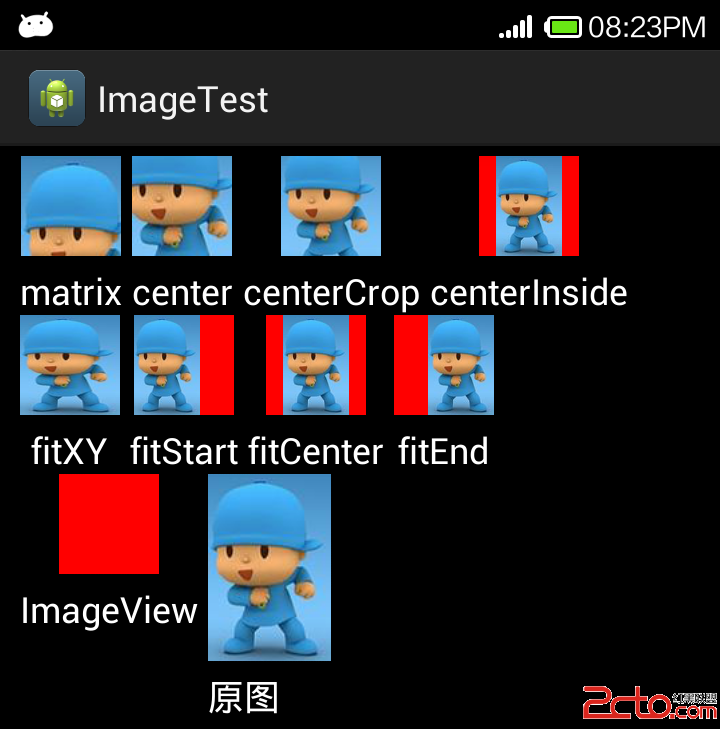 ImageView的scaleType的属性有好几种,分别是matrix(默认)...
ImageView的scaleType的属性有好几种,分别是matrix(默认)...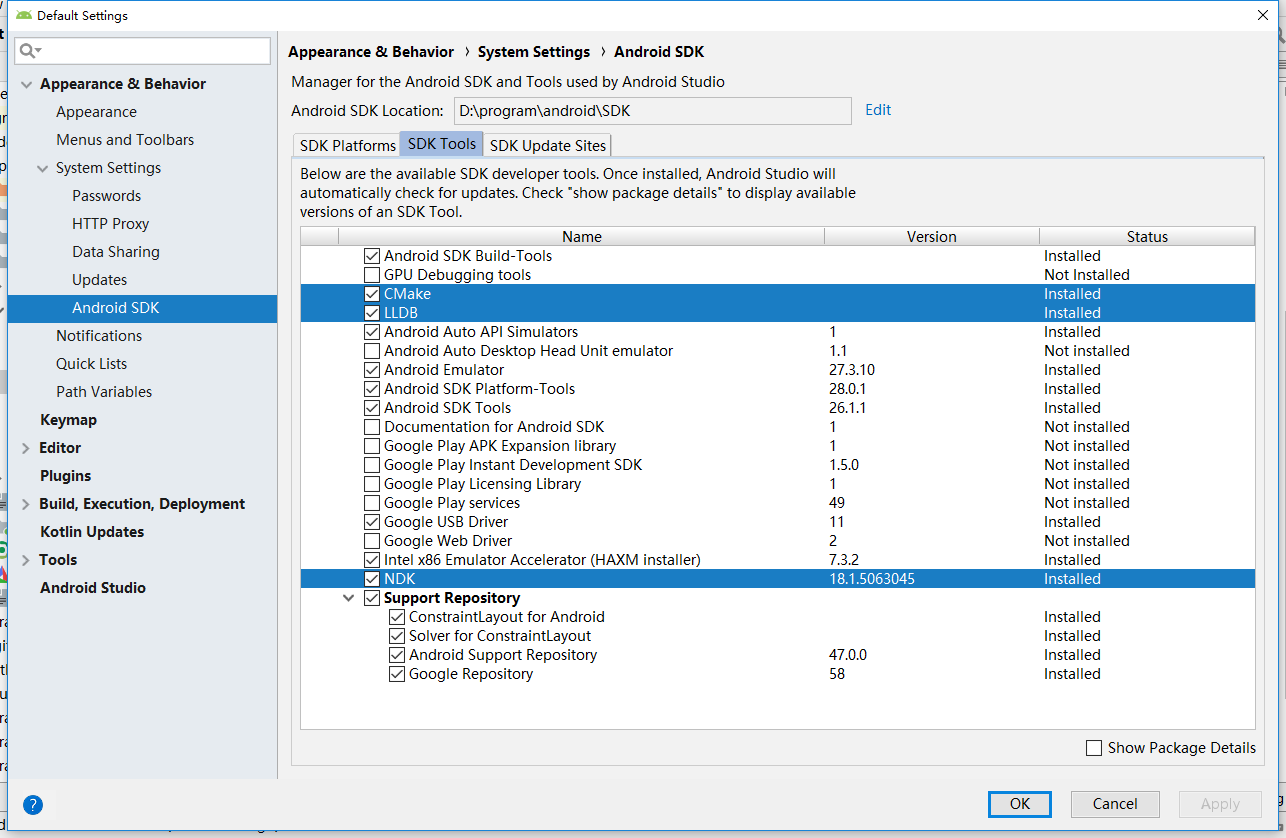 文章浏览阅读8.8k次,点赞9次,收藏20次。本文操作环境:win1...
文章浏览阅读8.8k次,点赞9次,收藏20次。本文操作环境:win1... 文章浏览阅读3.8w次。前言:最近在找Android上的全局代理软件...
文章浏览阅读3.8w次。前言:最近在找Android上的全局代理软件...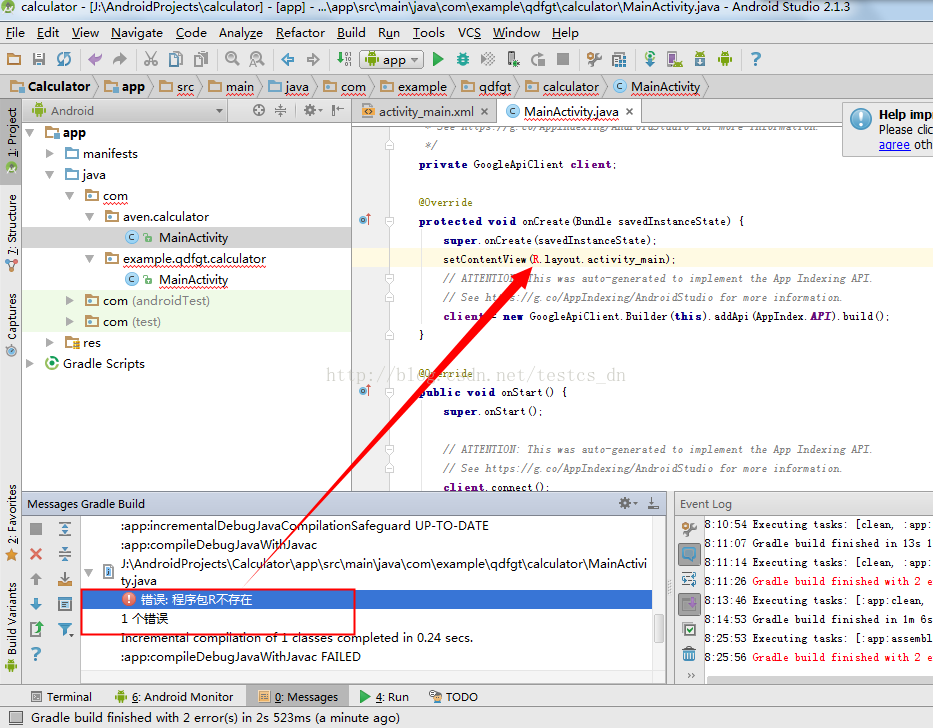 文章浏览阅读2.5w次,点赞17次,收藏6次。创建项目后,运行项...
文章浏览阅读2.5w次,点赞17次,收藏6次。创建项目后,运行项...